

By バーノン・ロデリック, Last updated: November 23, 2023
Macintosh コンピュータ システムには、ユーザーのデータ ファイルと Mac システム自体の自動バックアップを作成する Time Machine と呼ばれる機能が組み込まれています。 ハードドライブやシステムを誤って削除したり破損したりした場合、作成したバックアップを使用してデータを復元する方が簡単で便利です。
ただし、ゴミ箱からバックアップを削除できない、またはバックアップが Time Machine でスタックするという問題が発生する可能性があります。 この記事では、 Time Machineのバックアップをゴミ箱から削除する方法 Mac デバイスで。
削除する必要のないファイルを削除してしまった場合は、以下にステップバイステップの手順で紹介する信頼できるデータ回復ツールを使用できます。 ちなみに作り方の記事はこちら Macのゴミ箱を強制的に空にする および キャンセルする方法 誤って空にしてしまったら? もしあなたがこの疑問を抱いているなら、これらの XNUMX つの記事が間違いなくあなたのためです
パート 1. ファイルを回復するのに最適なソフトウェアパート 2. Time Machine バックアップとは何ですかパート 3. Time Machine バックアップをゴミ箱から削除する手順パート4.まとめ
データ復元を可能にする素晴らしいデータ復元ツール、 FoneDogデータ復元 は、あらゆるデバイスから削除されたデータや失われたデータを回復できる、信頼できる専門的なプログラムです。 起動、スキャン、復元を可能にする、使いやすく便利なツールキット。 データ回復を実行する前にファイルをスキャンしてプレビューし、予期したファイルが復元されていることを確認します。 この信頼性の高いデータ回復ユーティリティを使用すると、データは安全に保護されます。
FoneDog Data Recoveryは、ツールの無料試用版を提供しています。 30日間の返金保証付きで購入できます。 このツールは Windows と Mac の両方のオペレーティング システムをサポートしており、あらゆる種類のデータやあらゆる形式のデバイスからリカバリを実行できます。
データやデバイスにどのような状況が発生しても、このFoneDog Data Recoveryを使用して、クラッシュしたMacやWindows、ファイル、ハードドライブ、メモリカード、パーティションなどの回復など、ファイルの復元を実行できます。 ツールの使用方法については、段階的に説明します。
データ復旧
削除された画像、ドキュメント、オーディオなどのファイルを復元します。
削除されたデータをコンピュータ (ごみ箱を含む) およびハードドライブから取り戻します。
ディスク事故、オペレーティングシステムのクラッシュなどの理由で失われたデータを回復します。
無料ダウンロード
無料ダウンロード

デスクトップにあるショートカット アイコンをダブルクリックするか、タスク バーに固定されたアイコンをクリックして、新しくインストールしたプログラムにアクセスします (ショートカットが作成されているか、タスク バーに固定されている場合)。 また、 開始 メニューから見つけます FoneDogデータ復元 プログラム リスト。
FoneDog Data Recoveryのホーム画面に移動し、回復するすべてのファイルタイプとファイルを取得するディスクドライブ(ハードディスクまたはリムーバブル)を選択します。 次に、[リムーバブル ドライブ] または [ハードディスク ドライブ] でドライブを選択します。 スキャンとリカバリを開始するときは、コンピュータと他のデバイスの間に安定した接続を確立してください。

クイック スキャンまたはディープ スキャン方法でデバイスをスキャンします。 クイック スキャンは高速に実行されますが、ディープ スキャンはスキャンに時間がかかり、より多くのデータ結果が返されます。 画面右下にある「スキャン」ボタンをクリックして続行します。 スキャンが完了すると、ファイルの結果が返されます。 データ回復を実行する前にファイルをプレビューすることを選択できます。

復元したいファイルをすべて選択します。 内容はタイプまたはパスごとに表示されます。 検索ボックスにファイル名またはファイル パスを入力して、検索結果をフィルタリングします。 次に、ツールの右下隅にある「回復」をクリックします。 これにより、ファイルの復元が開始されます。 回復されたファイルを保存するディスクまたはドライブの場所を選択します。
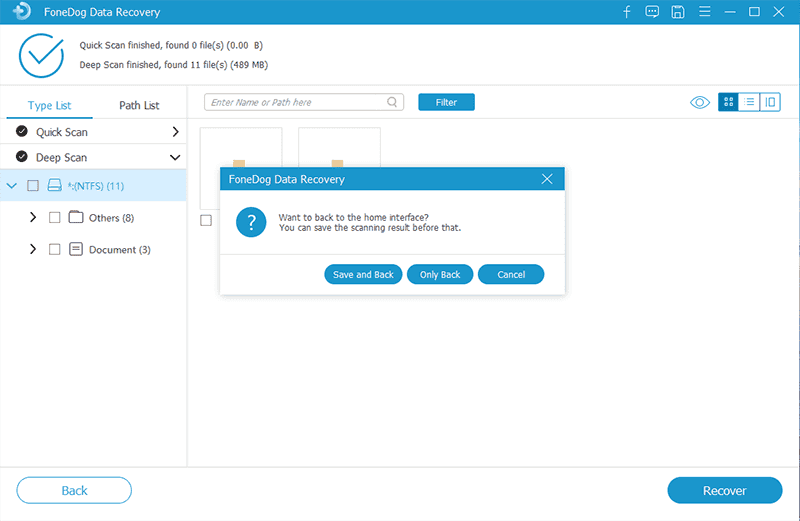
タイムマシン は、Mac OS に組み込まれている機能で、システム ファイル、ドキュメント、アプリケーション、および Mac コンピュータに保存されているその他すべてのファイルを含むデバイスの自動バックアップを XNUMX 時間ごとに作成します。 デフォルトでは、これは SIP または System Integrity Protection セキュリティ プロトコルを通じて保護されており、データを危害や悪意のあるソフトウェアの脅威から保護します。
Time Machine バックアップは、ファイルの削除、欠落、破損、またはシステム障害の場合にデータを復元するのに役立ちます。 バックアップは過去 24 時間保持されます。 Time Machine は、ハード ドライブの空き容量に応じて、毎日および毎週のバックアップを保持します。 バックアップ ドライブがいっぱいになると、最も古いバックアップが Time Machine から削除され、ゴミ箱に移動されます。
Time Machine のバックアップをゴミ箱に保存すると、ハード ドライブ上のかなりのスペースが占有されるため、使用されなくなったバックアップを削除する必要があります。 一部のユーザーが Time Machine バックアップをゴミ箱から削除するときに発生する問題があります。 ファイルを削除できずエラーが発生したり、バックアップファイルがゴミ箱に入ったままになっているという人もいます。 以下で詳しく説明する解決策は、Time Machine バックアップをゴミ箱から削除する方法に役立ちます。
Time Machine バックアップをゴミ箱から削除すると、ファイルがゴミ箱にある場合でも、ハード ドライブ内の膨大な量のスペースが占有されるため、スペースを節約できます。 スペースを節約するために、定期的にゴミ箱を空にしてください。 ただし、一部のファイルはゴミ箱から削除できません。 Mac のゴミ箱から Time Machine バックアップを削除する方法に関する質問に答えるには、以下のステップバイステップの手順に従ってください。
まず、SIP をオフにするか、 システムインテグリティ保護。 バックアップをゴミ箱に移動すると、「システム整合性保護のため、ゴミ箱内の一部のアイテムは削除できません。」という警告メッセージが表示されます。 これは、悪意のあるプログラムがデータやデバイスに害を与え、重要なシステム ファイルの削除を防ぐために重要なファイルをロックする Mac のセキュリティ プロトコルです。
ステップ 01: Mac デバイスがシャットダウンされていることを確認します。
ステップ 02: 音が聞こえてロゴが表示されるまで Mac デバイスの電源を入れ、ボタンを押し続けます。 コマンド+ R キーを押してシステムをリカバリモードで起動します。
ステップ 03: [回復] メニューが表示されたら、無視してください。 画面上部のメニューバーで、 をクリックします。 ユーティリティ 次に選択します ターミナル.
ステップ04:入力 csrutilステータス SIP のステータスを確認して Enter キーを押します。
ステップ 05: 無効にするには、次のように入力します。 csrutilを無効にします。 リブート ターミナルに入力し、Enter キーを押します。
ステップ 06: Mac デバイスが自動的に再起動します。
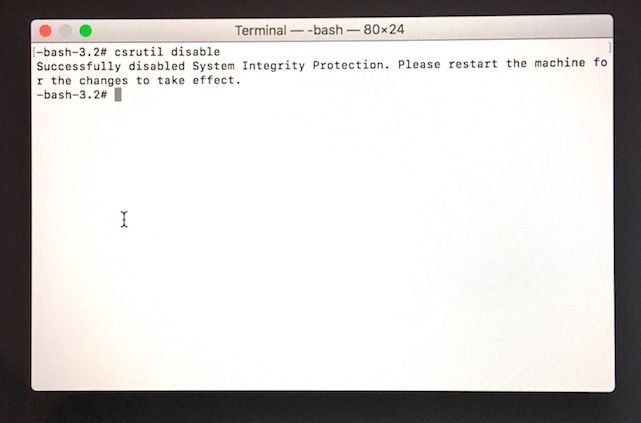
ステップ 01: SIP がオフになり、Mac デバイスが正常に再起動したら、古い Time Machine バックアップをゴミ箱にドラッグします。
ステップ 02: ゴミ箱内の Time Machine バックアップを削除し、ゴミ箱を空にします。
ステップ 03: 削除が完了するまでの時間は、Time Machine バックアップのサイズによって異なります。 そのため、SIP がオフになりシステムが保護されなくなるため、まだ Mac デバイスを使用せず、バックアップの削除が完了するまで待ちます。 次のステップは、SIP をオンにすることです。
ステップ 01: Mac デバイスがシャットダウンされていることを確認します。
ステップ 02: 音が聞こえてロゴが表示されるまで Mac デバイスの電源を入れ、ボタンを押し続けます。 コマンド+ R キーを押してシステムをリカバリモードで起動します。
ステップ 03: [回復] メニューが表示されたら、無視してください。 画面上部のメニューバーで、 をクリックします。 ユーティリティ 次に選択します ターミナル.
ステップ04:入力 csrutilステータス SIP のステータスを確認して Enter キーを押します。
ステップ 05: 有効にするには、次のように入力します。 csrutil を有効にします。 リブート ターミナルに入力し、Enter キーを押します。
ステップ 06: Mac デバイスが自動的に再起動します。
人々はまた読む元に戻す削除を使用する 3 つの方法SDカードから削除されたファイルを回復する方法
データのバックアップは、誤って削除したりシステム障害が発生したりした場合に、ユーザーがデータを簡単に復元できるようにするため、システムに不可欠な機能です。 これらのバックアップは、削除しない場合、またはスタックして削除できない場合、デバイス内の大量のスペースを占有します。 Mac には、このような定期的な自動バックアップを作成する Time Machine 機能があります。 この記事では次のように説明しています Time Machineのバックアップをゴミ箱から削除する方法.
削除すべきではなかった削除されたデータまたは欠落したデータを復元する際にサポートが必要な場合は、あらゆる種類のすべてのファイルをあらゆるデバイスから取得および復元できる FoneDog Data Recovery などの強く推奨されるデータ回復プログラムを利用できます。
コメント
コメント
人気記事
/
面白いDULL
/
SIMPLE難しい
ありがとうございました! ここにあなたの選択があります:
Excellent
評価: 4.6 / 5 (に基づく 89 評価数)